亲,以下就是关于(Win10开启或关闭音频服务的方法(图)),由“WiFi之家网”整理!

原标题:"Win10开启或关闭音频服务的方法"相关电脑问题教程分享。 - 来源:WiFi之家网。
Win10如何开启或关闭音频服务?我们在使用Win10系统的过程中,经常会遇到需要开启音频服务的情况。这对于刚接触Win10系统的用户来说,还不是很了解在哪里开启音频服务的。那Win10如何开启或者关闭音频服务呢?接下来,WiFi之家网小编就给大家介绍开启或关闭音频服务的方法。
具体如下:
1、按WIN+R键打开“运行”对话框,输入services.msc,按确定按钮打开“服务”。
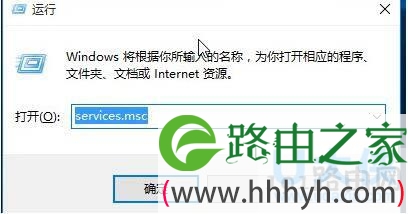
音频服务
2、找到Windows Audio服务。
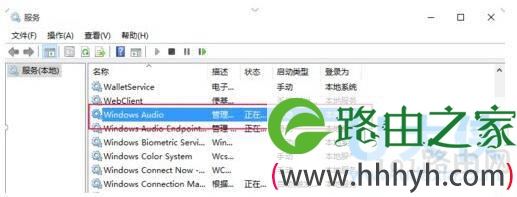
音频服务
3、双击打开Windows Audio服务的属性 ,点击“启动”按钮启动服务,如果开机启动该服务,可以将“启动类型”设置为自动。要关闭服务,点击“停止”按钮停止服务,如果开机不启动此服务,可以将“启动类型”设置为“禁用”。
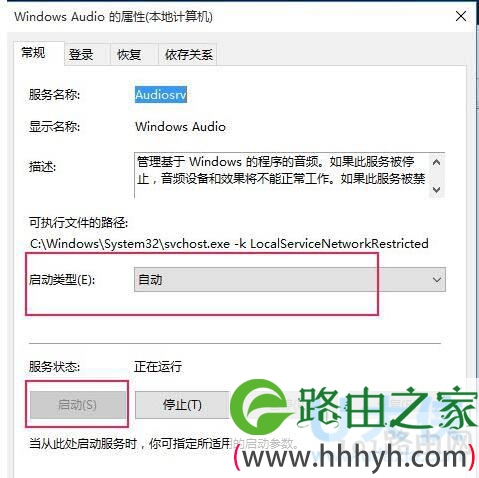
音频服务
以上就是开启或关闭音频服务的方法
相关内容推荐:Win10系统下音频服务未启动的解决方法
以上就是关于-常见问题-(Win10开启或关闭音频服务的方法(图))的教程!
原创文章,作者:常见问题,如若转载,请注明出处:https://www.224m.com/110887.html

